Schriftgröße, Schriftart
Die Druckvorlagen in Cadia sind in der häufig genutzten Schriftart ARIAL angelegt.
So sind auch die Voreinstellungen im Programm unter Programmoptionen/Geschäftsbogen etc. in der Schriftart ARIAL erfasst.
Die Schriftgrößen im Ausdruck sind zwischen Größe 8 und 12 angelegt.
Gerne können Sie andere Schriften für Ihre Ausdrucke verwenden.
Entschließen Sie sich für eine komplett andere Schrift im Ausdruck, ist die Anpassung des gesamten Drucklayouts notwendig.
Wie Sie die Schriftart anpassen, beschreiben wir hier genauer > Änderung im Unibeleg
Die Änderungen sind über das jeweilige Layout (FR3-Designer) vorzunehmen > Hilfe/Anleitung
Selbstverständlich lassen sich darüber auch alle anderen Felder im Drucklayout abändern, ganz wie Sie es wünschen.
___________________________________________
Hier möchten wir nochmals näher eingehen auf die Darstellung der Artikelbeschreibung, weil dies eine häufige Frage bei uns im Support ist:
Wie bzw. in welcher Schriftart und -größe die Artikelbeschreibung in den Ausdrucken eingesteuert wird, legen Sie direkt im Programm über die Programmoptionen/Artikelverwaltung fest. Die eingesteuerte Schriftart bzw. Schriftgröße wird dann auch für die Ausdrucke verwendet.
Bei Artikel-Neuanlage werden die Artikel-Texte in der unter Programmoptionen/Artikelverwaltung angegebenen Größe und Art angelegt.
Gründe, dass die Artikelbeschreibung im Ausdruck unterschiedlich angezeigt wird, können sein:
a) Sie haben früher Artikel ohne Formatierung erfasst (bevor es die Formatierung in Cadia gab)
b) Sie haben Artikel erfasst, bevor Sie die Schriftgröße bzw. -art über die Programmoptionen eingerichtet hatten
c) Sie haben Artikel importiert, bevor Sie die Schriftgröße bzw. -art über die Programmoptionen eingerichtet hatten
d) Sie verwenden Artikel aus einer früheren Cadia-Version.
Der Unterschied zwischen formatierten und unformatierten Artikelbeschreibungen
Über die Artikelliste (sortieren) sehen Sie auf einen Blick, ob es unformatierte Artikel gibt.
Die nicht formatierten Artikel lassen sich prüfen über die Artikeldetails (rechts einblenden), hier steht, ob der Artikel formatiert oder unformatiert erfasst wurde:
Die nicht formatierten Artikel lassen sich prüfen über die Artikeldetails (rechts einblenden), hier steht, ob der Artikel formatiert oder unformatiert erfasst wurde:
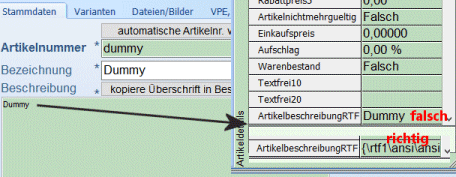
falsch = es wird der Text nochmals angezeigt - die Artikelbeschreibung wird unformatiert im Beleg angezeigt und im Ausdruck so gedruckt, wie die Schriftart bei diesem Element eingestellt ist.
richtig = es wird eine Formatierung angezeigt - die Artikelbeschreibung wird im Beleg richtig angezeigt und auch im Ausdruck richtig gedruckt.
So werden alle Artikel gleich formatiert
Sie könnten sich über die Artikelliste die Artikel heraussuchen, die nicht richtig formatiert sind, um diese dann mit Doppelklick in die Artikelbeschreibung (gemäß Vorlage in den Programmoptionen) zu formatieren ODER
Sie exportieren über die Artikelliste sämtliche Artikel in eine Excelliste, um dann die Artikel über einen Import alle gleichzusetzen.
(gemäß Schrift-Voreinstellung in den Programmoptionen/Artikelverwaltung) ... Datenimport/Artikel
Achtung! machen Sie bitte vor einem Datenimport immer eine Datensicherung
Beim Import müssen Sie lediglich 3 Felder berücksichtigen (mehr ist nicht notwendig):

Die Artikelnummer, die Artikelüberschrift und die Artikelbeschreibung.
Beim Datenimport (-rückimport) werden dann alle Artikel in der Schrift wie voreingestellt übernommen.